Eccovi un'esempio di quello che potrete fare con quest tutorial:![]()
Bene ora partiamo con il tutorial:
Note Generali
Quest'effetto viene molto bene per fare degli avatar o delle sign oppure, nel concreto, per delle foto da stampare. Nel caso in cui soveste fare un avatar ricordate che questo deve essere salvato in gif quindi bordi troppo elaborati potrebbero risultare dei pasticci.
Passo 1
Aprite un immagine e fate una selezione rettangolare su gran parte di essa pressapoco la parte che vorrete "preservare". Ora premete "Q" e vedrete che questa selezione sarà ricoperta dall'alone rosso della maschera veloce.
Passo 2
Ora andate su Filtro->Sfocatura->Controllo sfocatura e mettete 3 px o un valore più alto a seconda delle vostra esigenze e poi prendete un filtro artistico o un effetto pixel che vi aggrada (Per l'immagine sopra ho usato brucia bordi o qualcosa del genere).
Passo 3
Ora ripremete Q e schicciate ctrl+shift+I per inertire la selezione che ora potrete colorare, cancellare o, dopo aver creato un livello separato con essa. pasticciare con qualche effetto di fusione.

[Tutorial] Bordo Artistico (Marco91)
Iniziato da
morgana
, set 02 2007 07:47
Nessuna risposta a questa discussione
#1
![[Tutorial] Bordo Artistico (Marco91): messaggio #1](https://www.phantomcastle.it/forum/public/style_images/master/icon_share.png)
Inviato 02 settembre 2007 - 07:47
Se avete bisogno di dire qualcosa ai mod.. Usate il topic di Aiuto Admin e Mod senza stressarci con INUTILI pm, Grazie.

----------------------------------------------
E fu cos

----------------------------------------------
E fu cos
0 utente(i) stanno leggendo questa discussione
0 utenti, 0 visitatori, 0 utenti anonimi

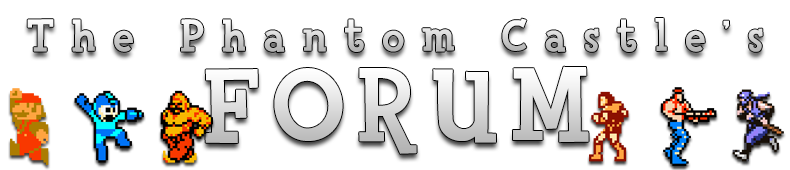


 Questa discussione è bloccata
Questa discussione è bloccata










